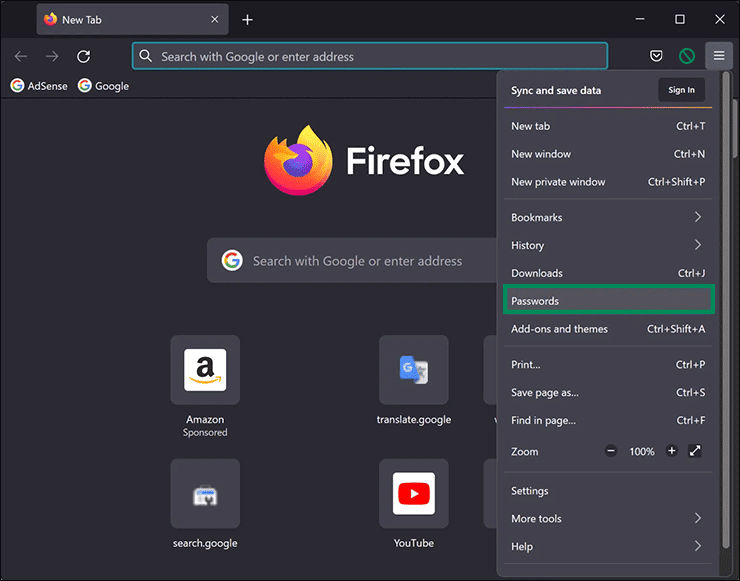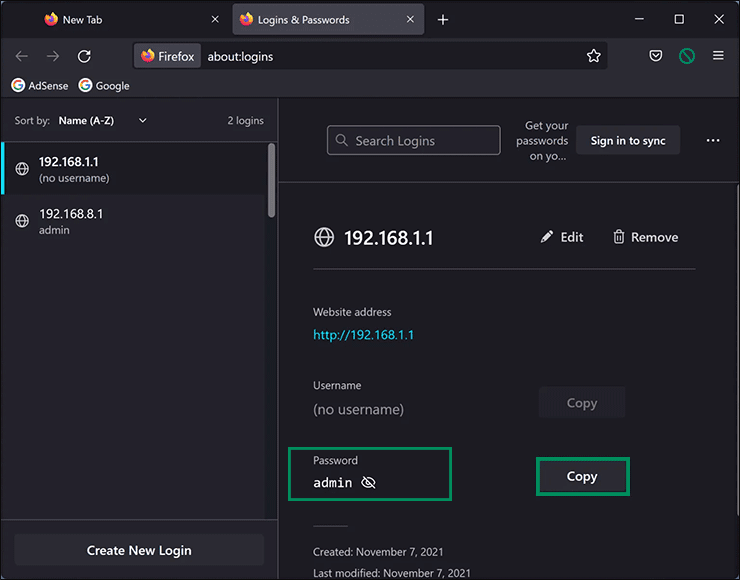Cara Melihat Kata Sandi yang Tersimpan di Firefox
Artikel tulisansamsul ini akan menunjukan bagaimana cara melihat kata sandi yang tersimpan di Firefox. Saat kamu mengisi detail login pada halaman web di browser Mozilla Firefox, ia menawarkan kamu untuk menyimpan kata sandi. Lain kali kamu perlu masuk ke halaman web sebelumnya, Firefox secara otomatis mengisi kredensial masuk jika kamu sudah menyimpan kata sandi di browser kamu.
Terkadang, kamu perlu masuk ke halaman web di perangkat atau browser lain, dan kamu mungkin lupa kata sandinya. Jika sebelumnya kamu mengizinkan Firefox untuk menyimpan kata sandi, kamu bisa dengan mudah mengambilnya kembali di sistem operasi Windows 11, 10, Mac, dan Linux.
Dalam artikel ini, kita akan memandu kamu melalui langkah-langkah untuk mengambil kata sandi yang tersimpan di browser Mozilla Firefox.
Bagaimana Cara Melihat Kata Sandi Tersimpan Anda di Firefox?
Untuk melihat kata sandi yang disimpan di browser Firefox, lakukan langkah-langkah ini:
1. Buka browser Firefox di PC kamu.
2. Klik pada menu tiga garis horizontal dan pilih Password di menu tarik-turun.
3. Setelah selesai, tab “Login & Kata Sandi” akan muncul. Dari sini, di bilah sisi kiri, kamu akan menemukan daftar situs dengan informasi akun yang tersimpan. Klik akun yang ingin kamu lihat lebih detail.
Sekarang, kamu akan melihat detail tentang akun itu di bilah sisi kanan. Info ini mencakup alamat situs web, nama pengguna, dan kata sandi yang disembunyikan secara default untuk alasan keamanan. Untuk mengungkapkan kata sandi, klik ikon mata di sebelah kata sandi.
Jika kamu ingin menyalin kata sandi, kamu cukup klik tombol Salin di samping kata sandi.
Lebih banyak sumber daya Windows
Untuk artikel yang lebih bermanfaat, cakupan, dan jawaban atas pertanyaan umum tentang Windows 10 dan Windows 11, kunjungi sumber daya berikut:
Windows 11 di Tulisan Samsul - Semua yang harus kamu ketahui
Windows 10 di Tulisan Samsul - Semua yang harus kamu ketahui